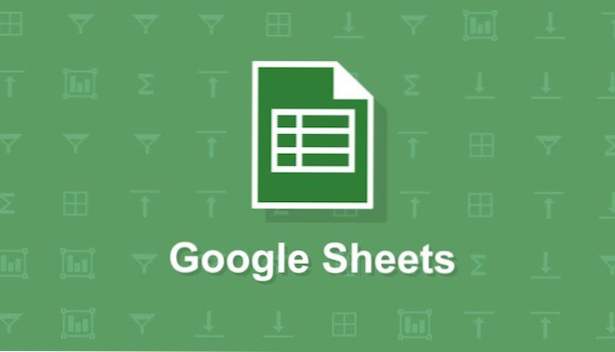
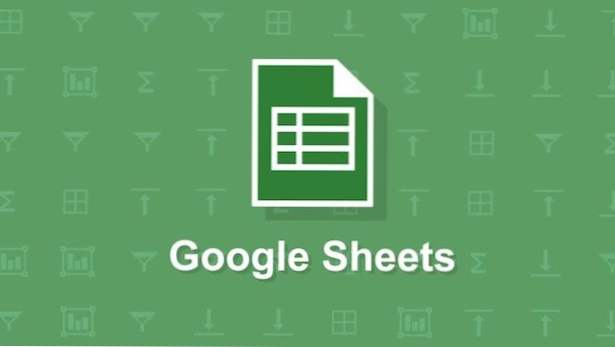
Google Sheets ist eine kostenlose Alternative zu Microsoft Excel, das über eine mobile Version und eine Webversion verfügt. Sheets bietet nicht die volle Funktionalität von Excel, funktioniert jedoch gut mit der Touch-Oberfläche eines Mobiltelefons. Obwohl ich Sheets nicht verwenden würde, um große Datensätze zu verwalten oder ernsthafte Berechnungen durchzuführen, verfügt es über die Funktionalität, die ich wahrscheinlich unterwegs verwenden werde. Google Sheets können offline verwendet werden oder es kann mit Google Drive synchronisiert werden, sodass Sie alle Ihre Sheets auf jedem Computer oder Gerät abrufen können. Wenn Sie die Google Sheets-App noch nicht haben, können Sie sie herunterladen, indem Sie diesen Links für Android oder iOS folgen.
Die Verwendung von Tabellenkalkulationen auf einem mobilen Gerät hat den Nachteil, dass es schwierig ist, viele Daten auf einem kleinen Bildschirm anzuzeigen. Eine Möglichkeit, dieses Problem zu mindern, besteht darin, die Spaltenbreite zu verringern, so dass jeweils mehr Spalten auf dem Bildschirm angezeigt werden.
1 zu Größe ändern Wählen Sie eine Spalte aus, indem Sie auf den Buchstabenkopf der Spalte tippen. Die Zeile wird blau hervorgehoben. Bewegen Sie den Finger an den Rand zwischen dem Kopf der Spalte und der Kopfzeile und ziehen Sie ihn auf die gewünschte Breite. Eine blaue Doppellinie zeigt die neue Breite Ihrer Spalte an. Wenn Sie Schwierigkeiten haben, dies zu aktivieren, verwenden Sie Ihren Zeigefinger anstelle Ihres Daumens, um die Genauigkeit zu erhöhen.
2.zur Größe ändern mehrere Spalten gleichzeitig, wählen Sie eine Spalte aus, indem Sie auf den Anfangsbuchstaben tippen. Bewegen Sie dann Ihren Finger auf den Kreis am Rand der hervorgehobenen Zeile und ziehen Sie ihn so lange, bis alle Spalten, deren Größe Sie ändern möchten, hervorgehoben sind. Klicken Sie auf die Begrenzungslinie zwischen den beiden Kopfzeilen der hervorgehobenen Spalten und ziehen Sie sie auf die gewünschte Breite.
3. Der Prozess zur Größenänderung Reihen ist wie oben für Spalten beschrieben. Wählen Sie eine Zeile aus, indem Sie auf die numerische Kopfzeile der Zeile tippen, oder wählen Sie mehrere Zeilen aus, indem Sie auf eine Zeilenkopfzeile tippen und dann den blauen Griffpunkt in der Mitte der Kante des hervorgehobenen Bereichs ziehen. Ziehen Sie die Grenze zwischen zwei Zeilenüberschriften, um die Höhe der Zeilen anzupassen.

